고객태그를 이용하면 고객리스트에서 태그로 고객을 쉽게 구분할 수 있어요! 태그를 등록하는 방법부터 관리하는 방법까지 모두 알려드릴게요 
1. 새 태그 등록하기
•
고객리스트에서 고객태그를 등록해볼까요? 왼쪽 사이드메뉴의 [고객리스트] 메뉴를 클릭해주세요.
•
우측상단의 [등급∙태그설정] 버튼을 클릭하고 [태그설정] 클릭해주세요.
•
팝업창이 열리면 [새 태그등록] 버튼을 클릭하세요.
•
태그 생성창이 열리면 태그명을 입력하고 태그색상을 선택하세요.
•
[생성]버튼을 클릭해 새 태그 등록을 완료하세요.
•
새 태그가 등록되었어요!
2. 태그 수정하기
•
고객리스트에서 고객태그를 수정해볼까요? 왼쪽 사이드메뉴의 [고객리스트] 메뉴를 클릭해주세요.
•
우측상단의 [등급∙태그설정] 버튼을 클릭하고 [태그설정] 클릭해주세요.
•
팝업창이 열리면 수정하고 싶은 태그 우측의 [∙∙∙] 버튼을 클릭하고 [수정]을 선택하세요.
•
태그 수정창이 열리면 태그명 또는 태그색상을 수정하고 [수정]버튼을 클릭하세요.
•
태그 수정이 완료되었어요!
3. 태그 삭제하기
•
고객리스트에서 고객태그를 삭제해볼까요? 왼쪽 사이드메뉴의 [고객리스트] 메뉴를 클릭해주세요.
•
우측상단의 [등급∙태그설정] 버튼을 클릭하고 [태그설정] 클릭해주세요.
•
팝업창이 열리면 수정하고 싶은 태그 우측의 [∙∙∙] 버튼을 클릭하고 [삭제]를 선택하세요.
•
삭제 확인창이 열리면 [예]를 클릭해주세요.
•
태그삭제가 완료되었어요!
4. 태그 이용하기
•
태그설정을 완료했다면, 이제 고객을 태그로 분류할 차례에요! 태그를 이용하면, 고객리스트에서 태그로 고객을 구분할 수 있어요!
•
신규고객을 등록할 때 태그를 선택하고 등록하세요!
[기능가이드] 고객관리 다음 글
혹시, 더 궁금한 점이 있으신가요?
서비스 이용 중 궁금한 점이나 건의사항이 있다면 팅커뷰 운영팀에 문의해주세요.
채팅으로 문의하기 >


.svg&blockId=9b290138-32ef-4b93-83aa-786c32dd984c)
.svg&blockId=9b290138-32ef-4b93-83aa-786c32dd984c&width=256)
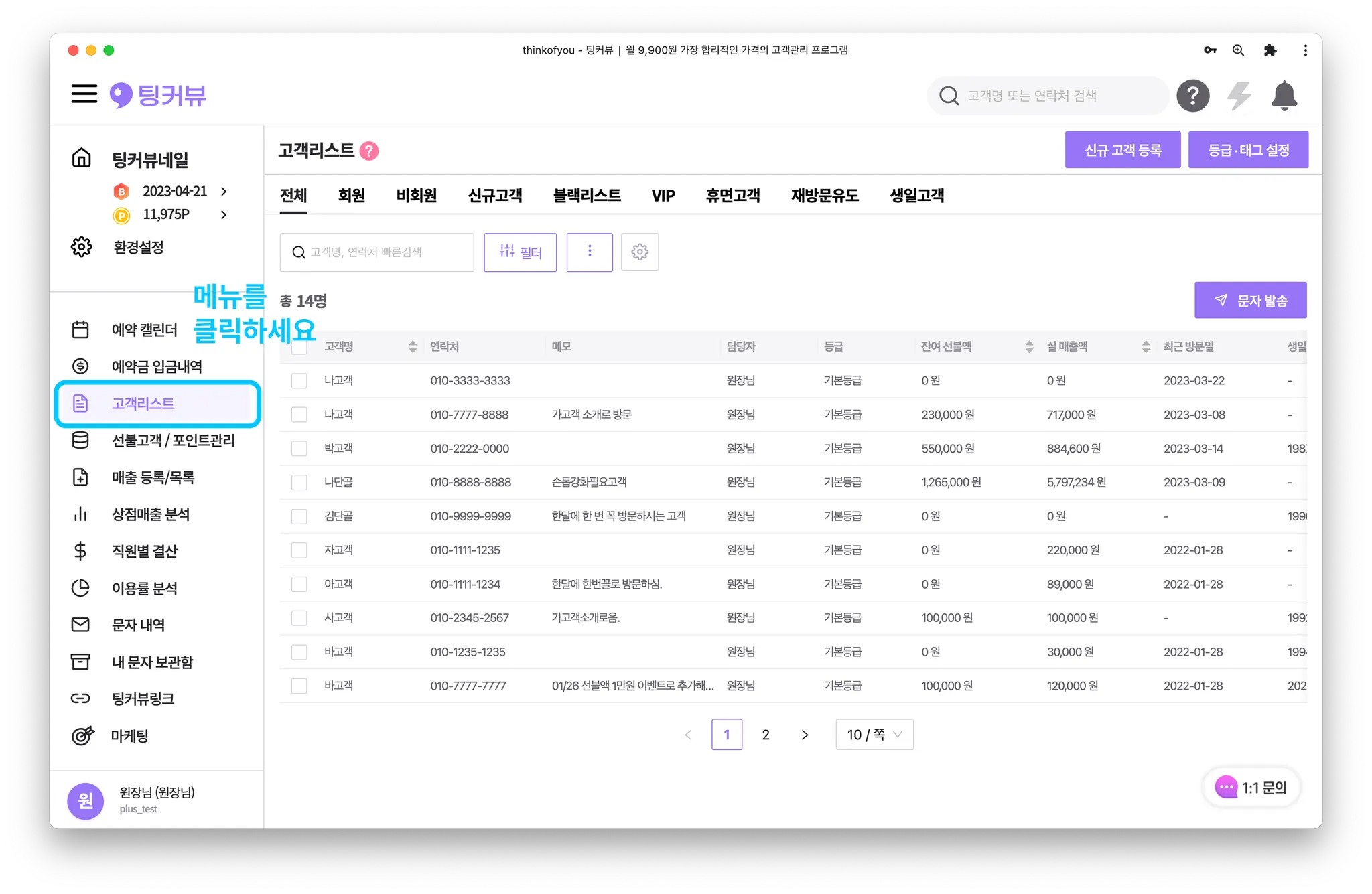
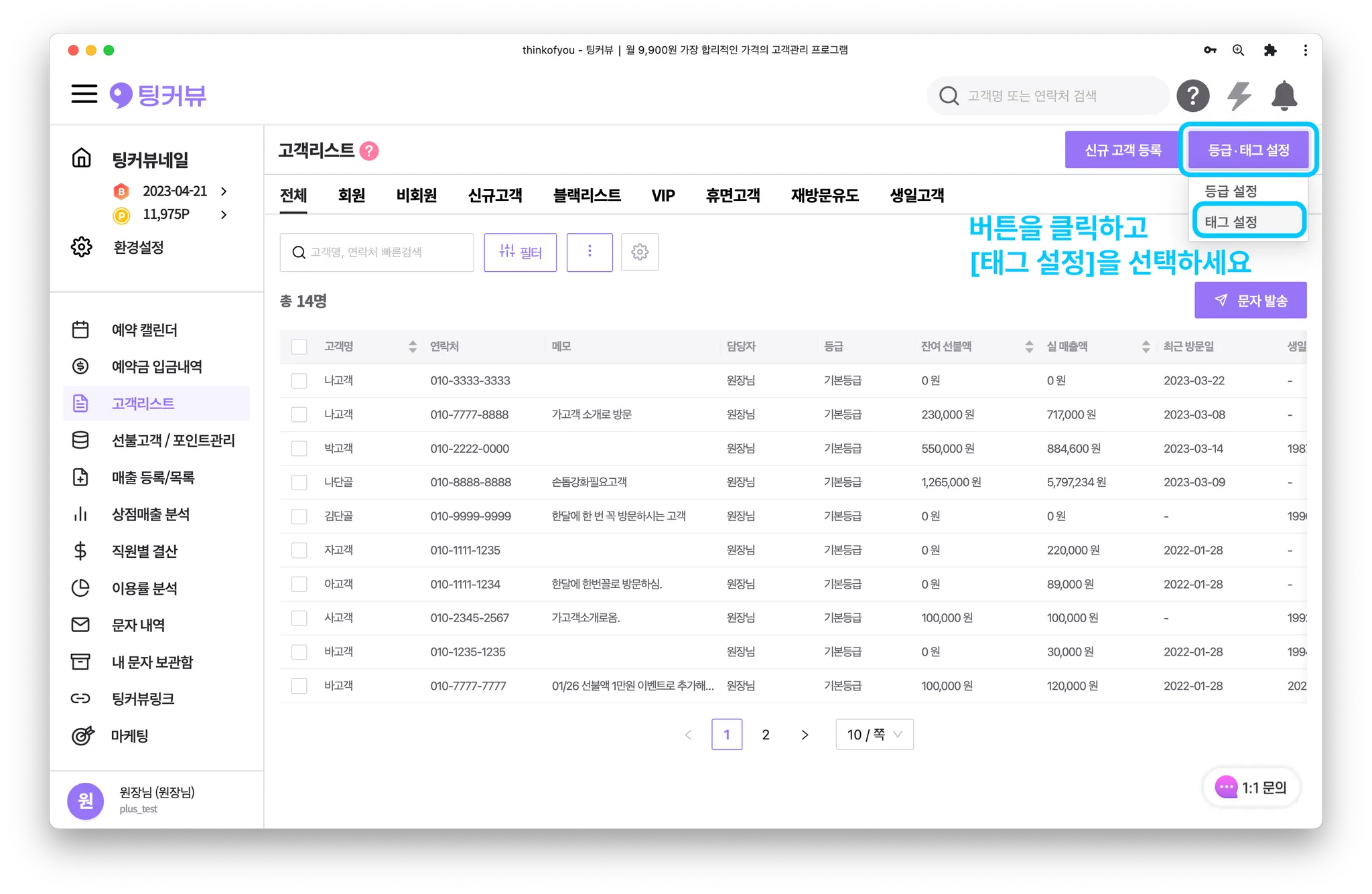
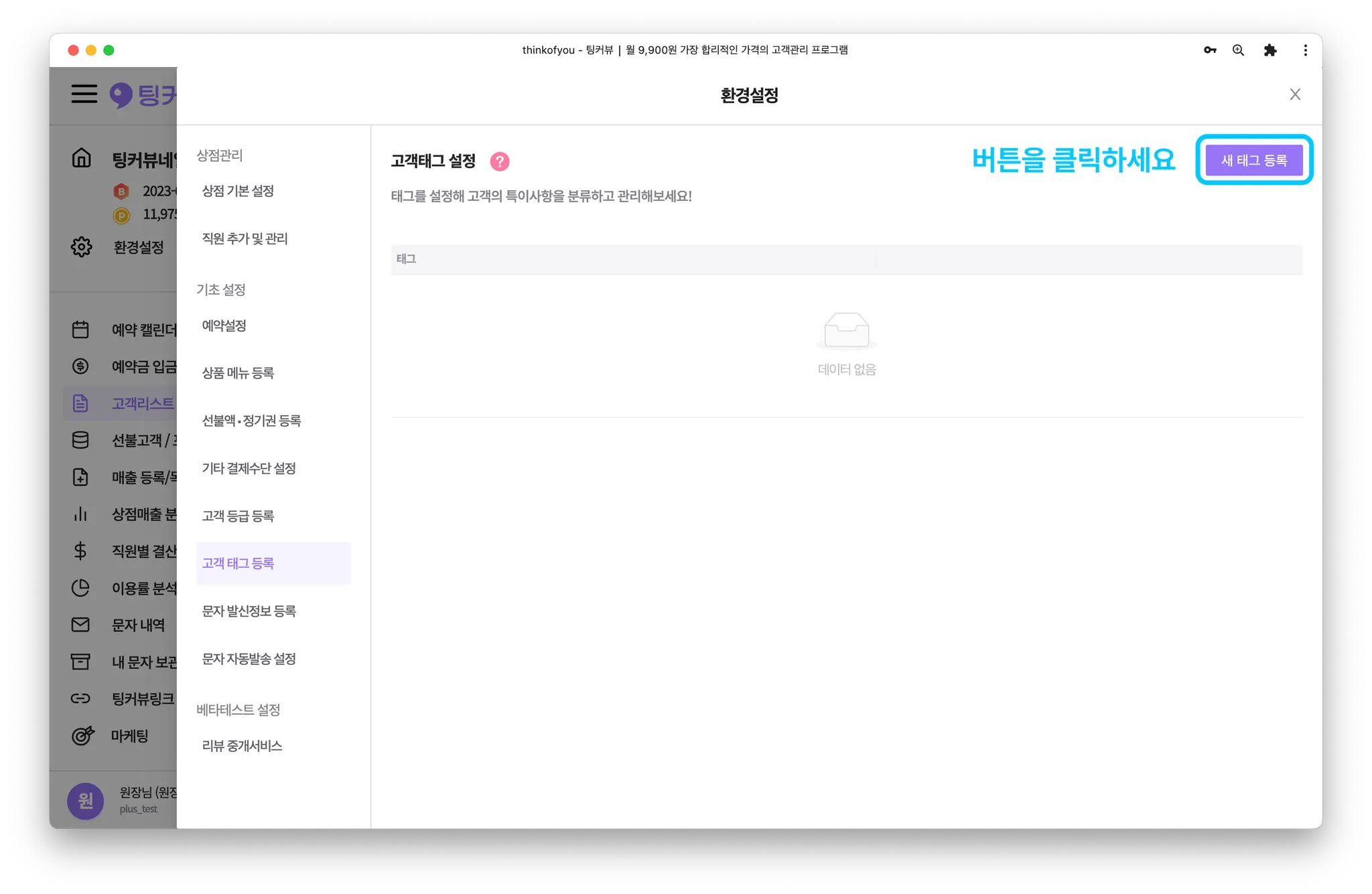
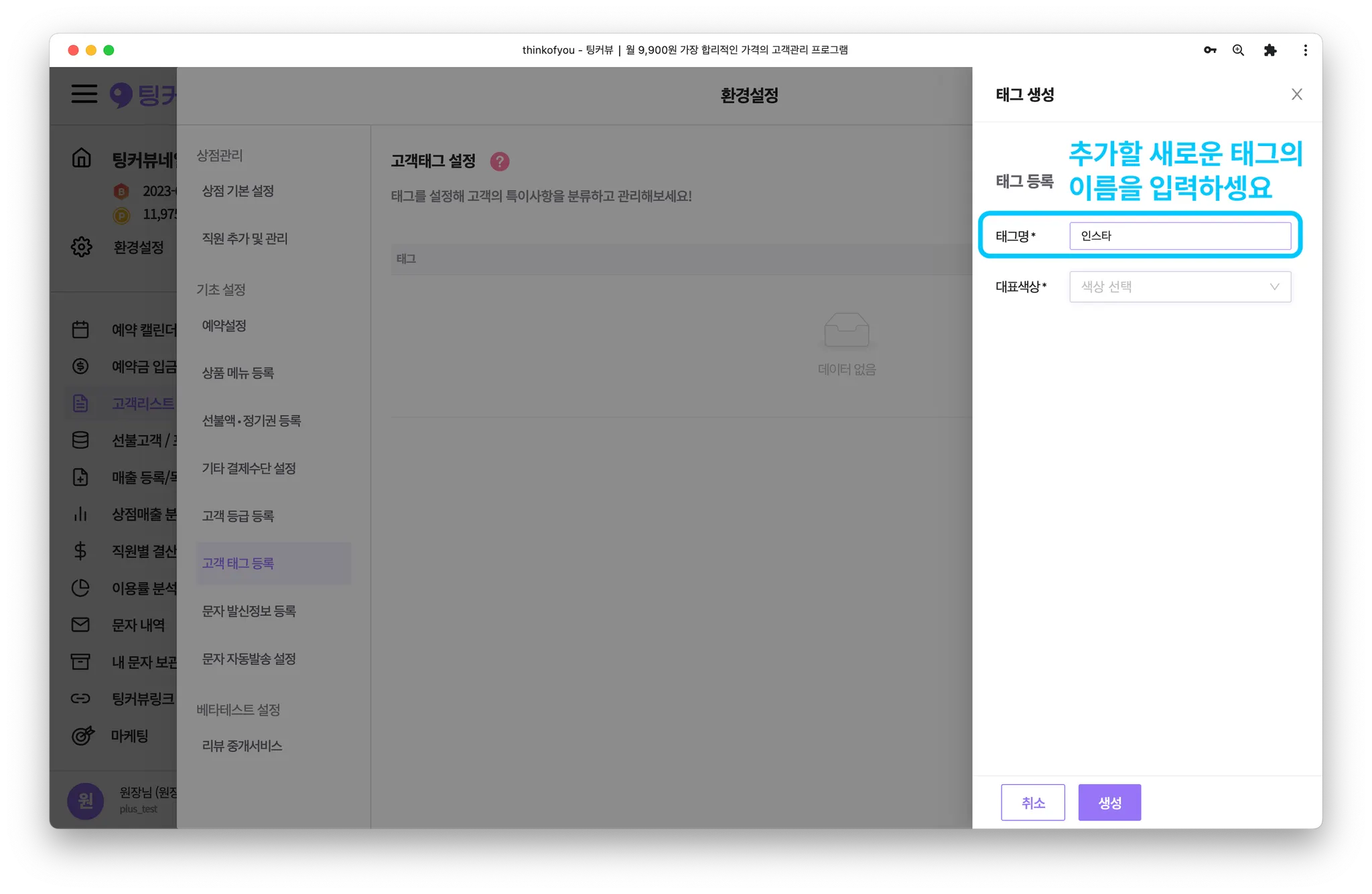
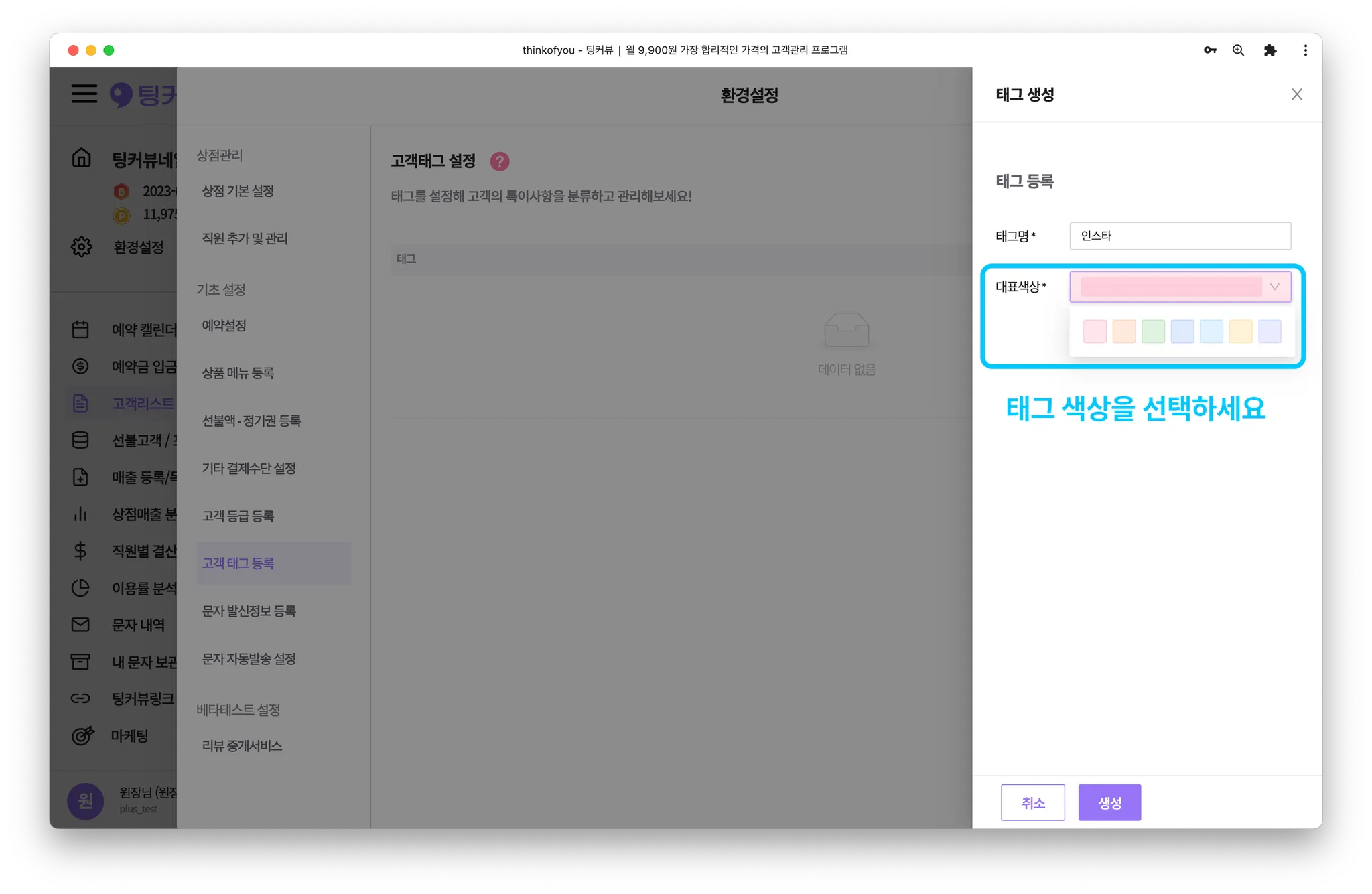
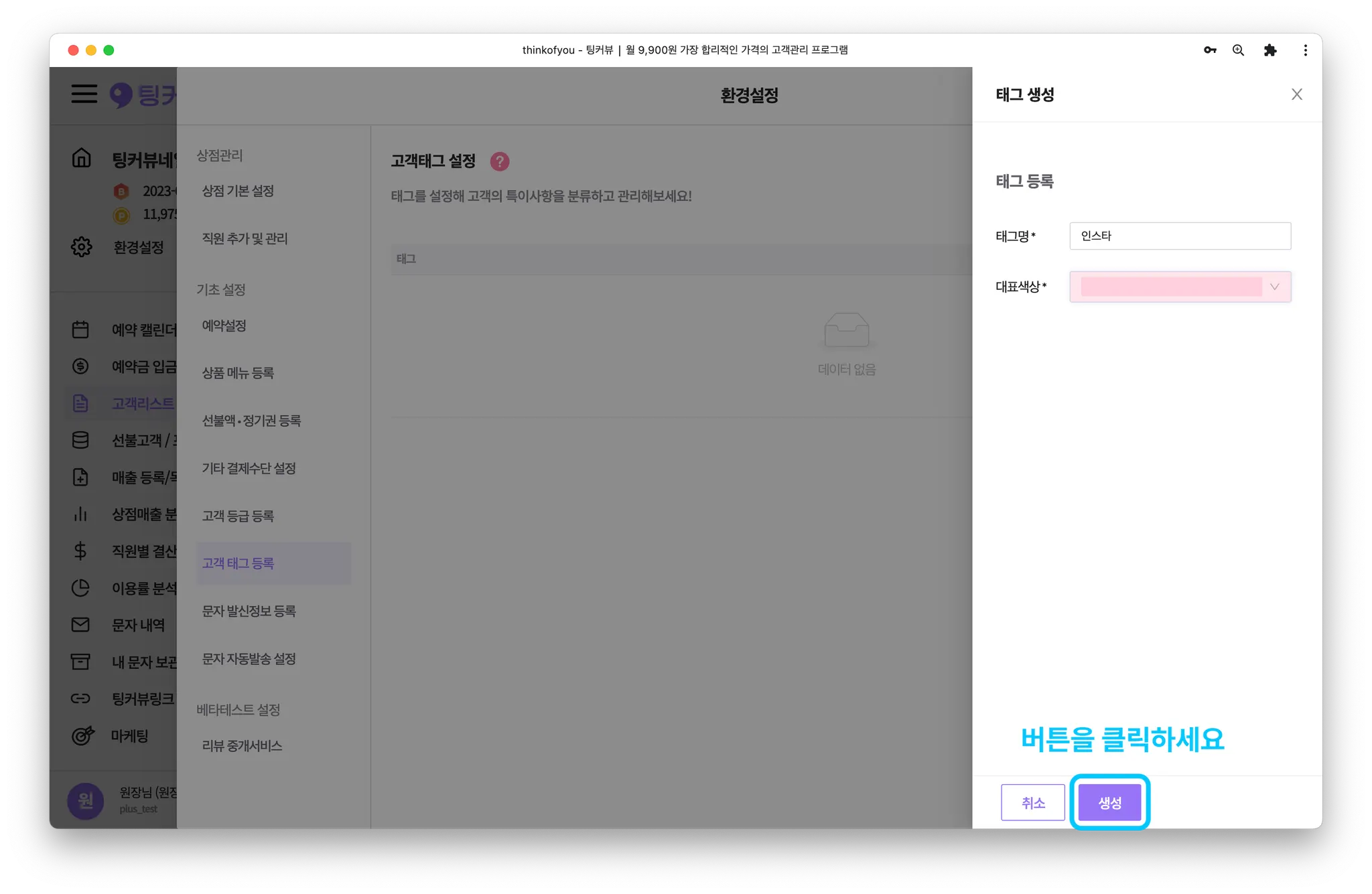
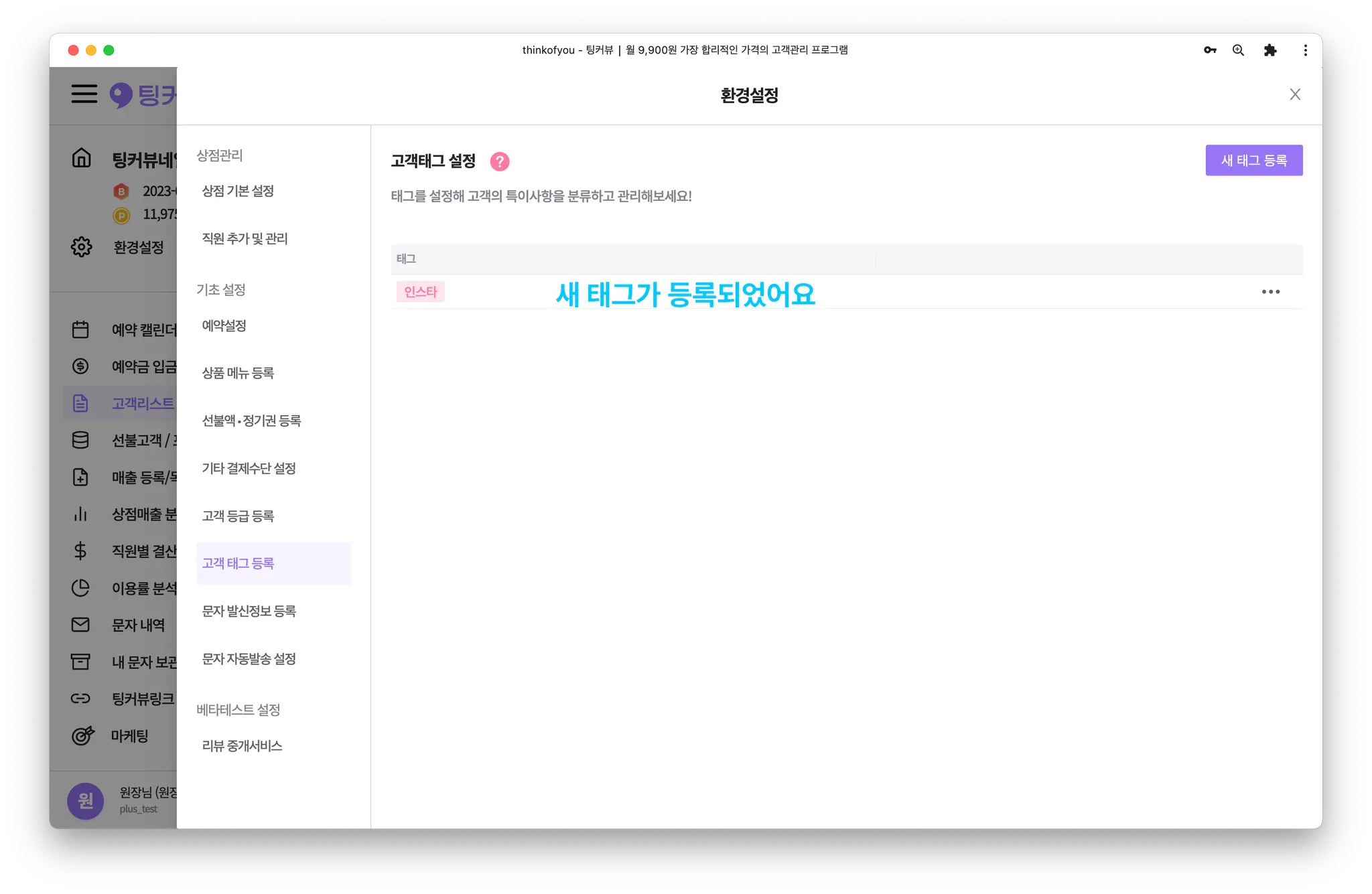
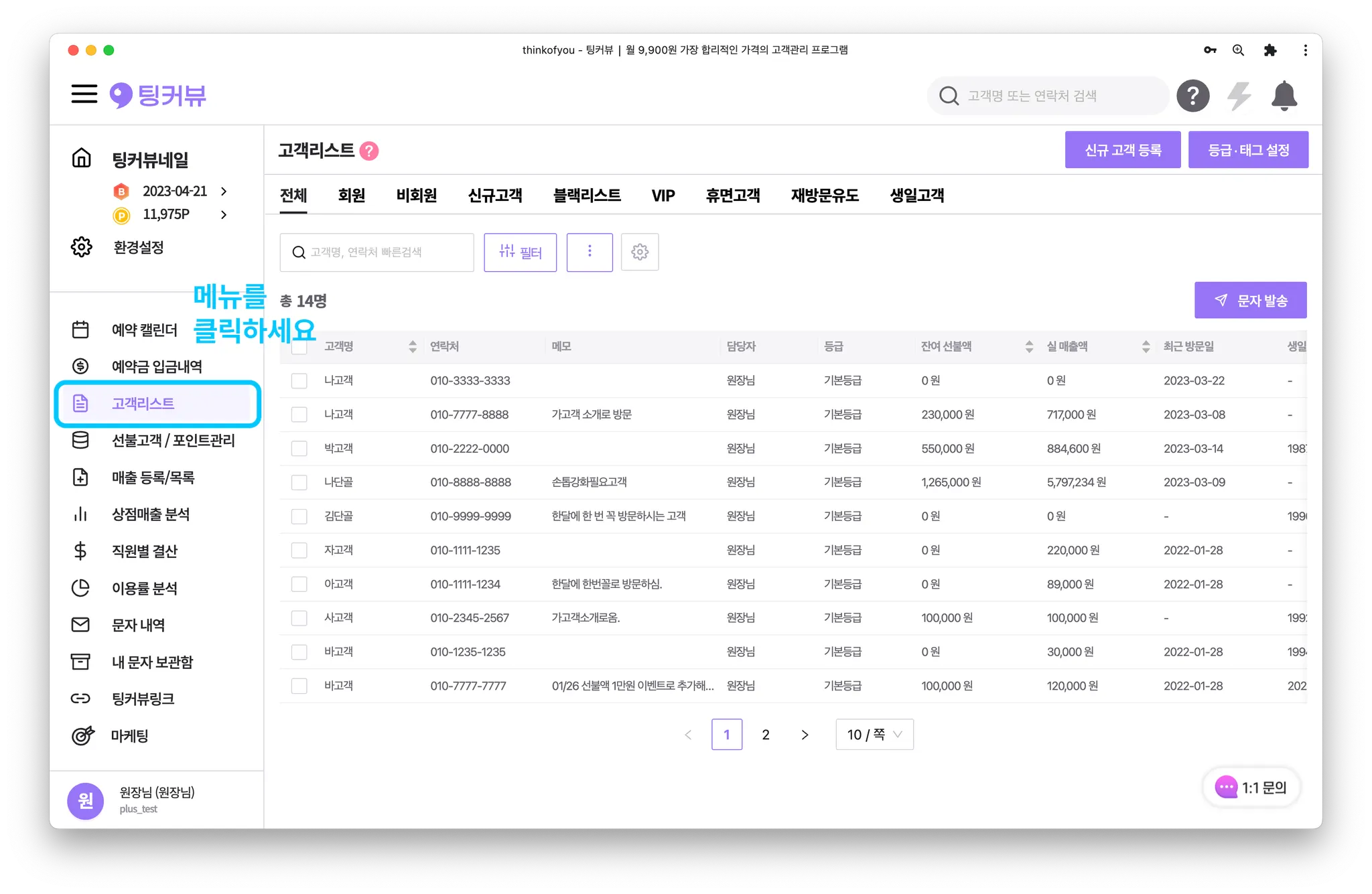
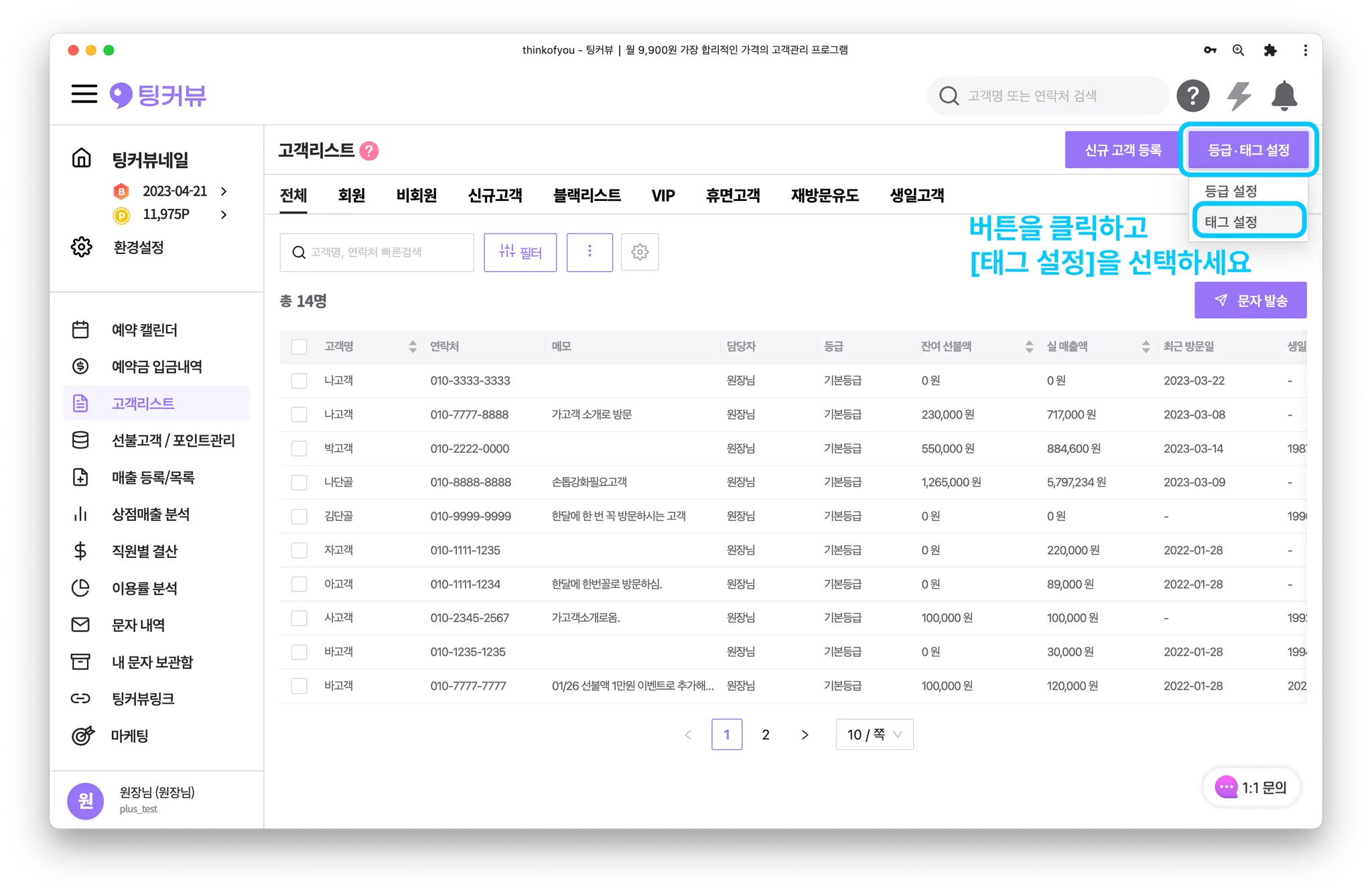
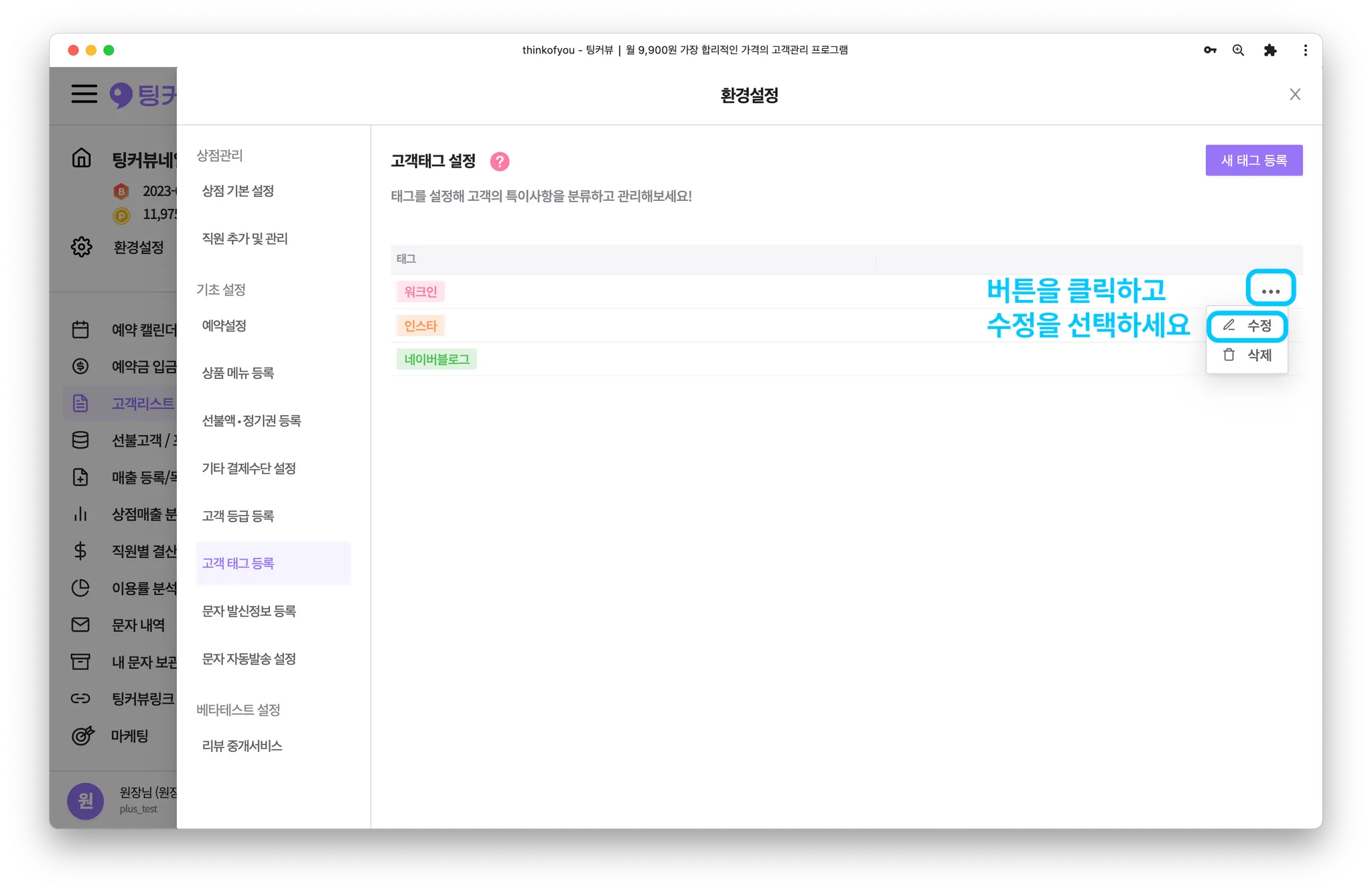
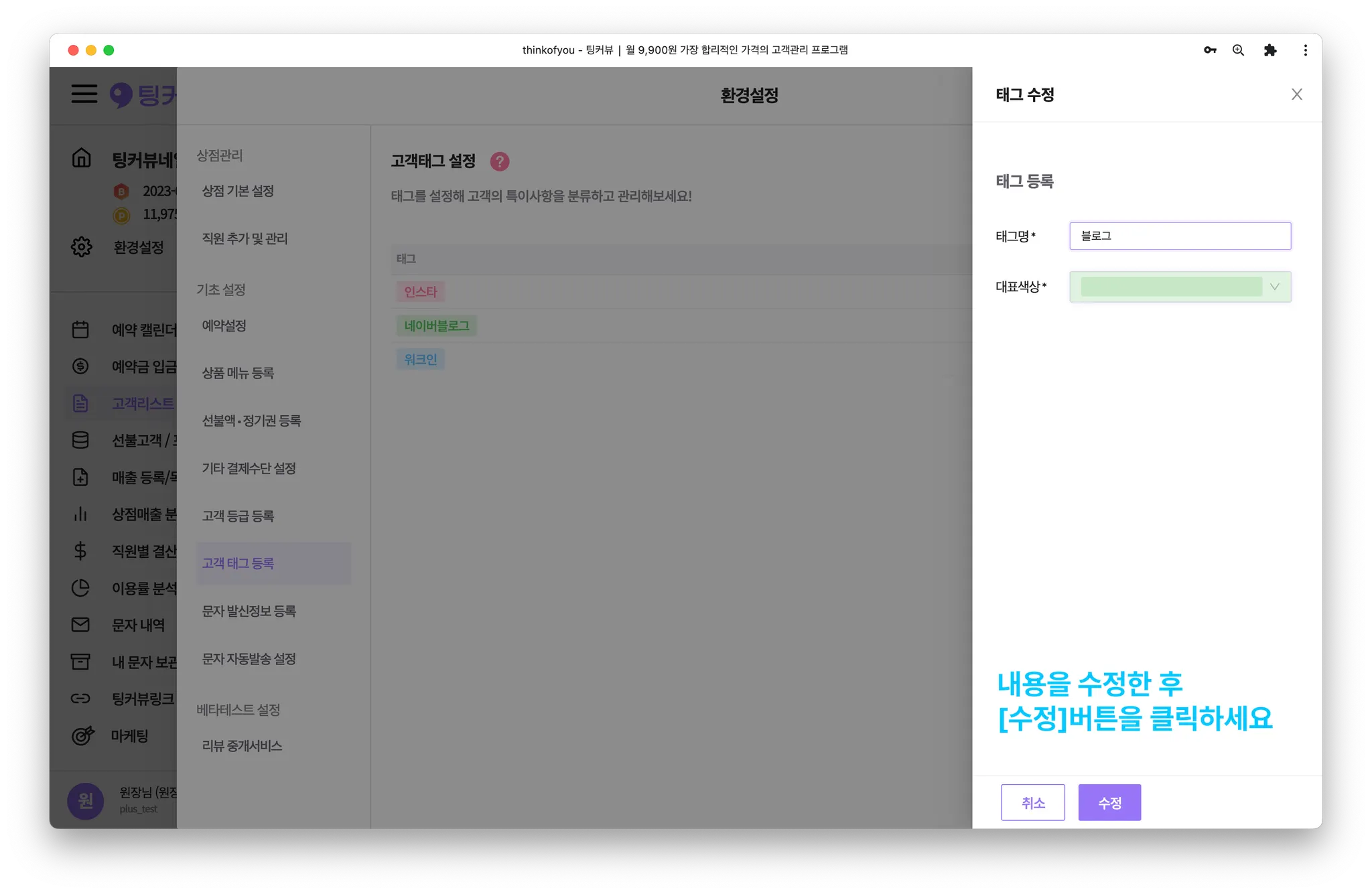
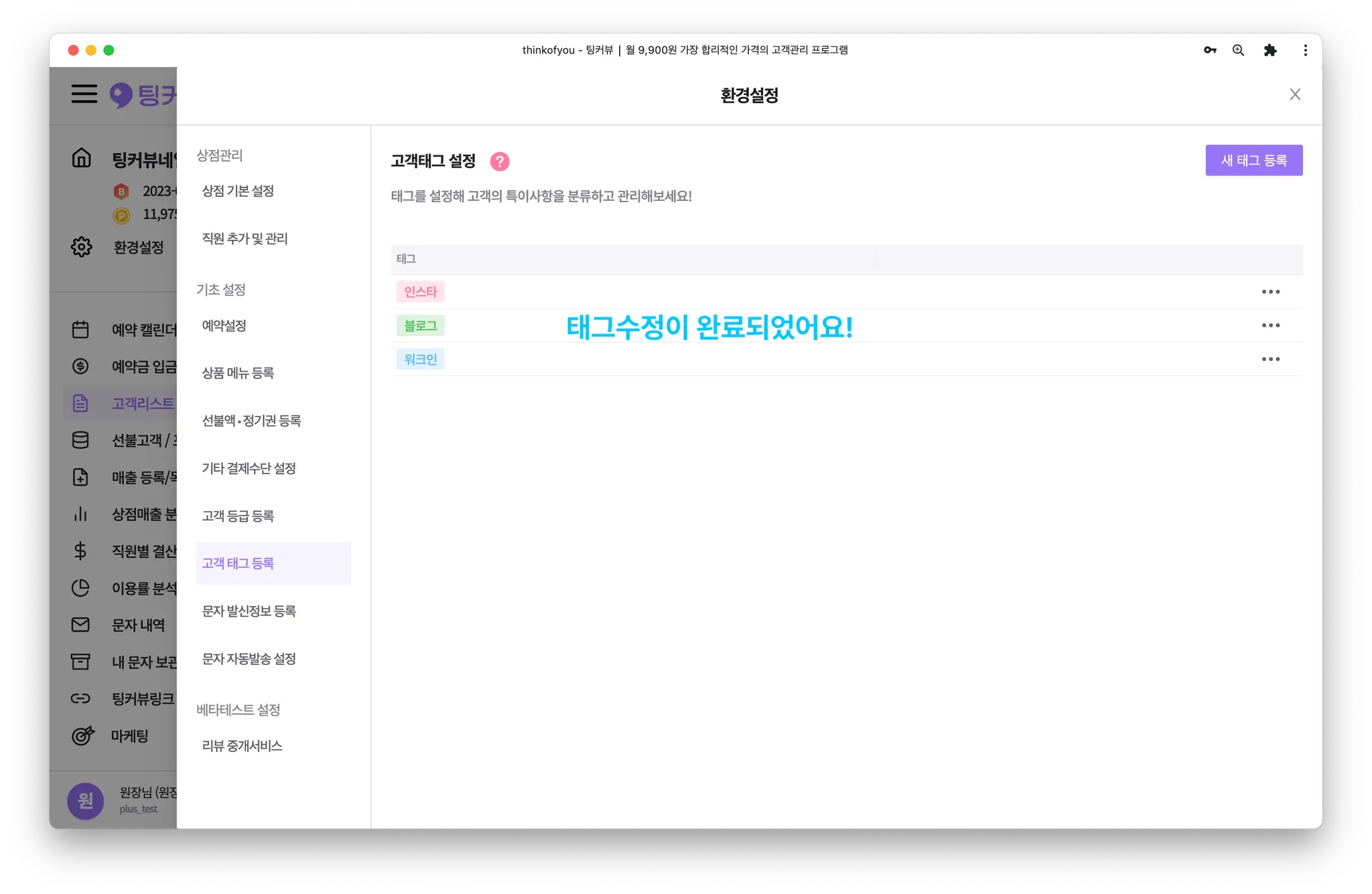
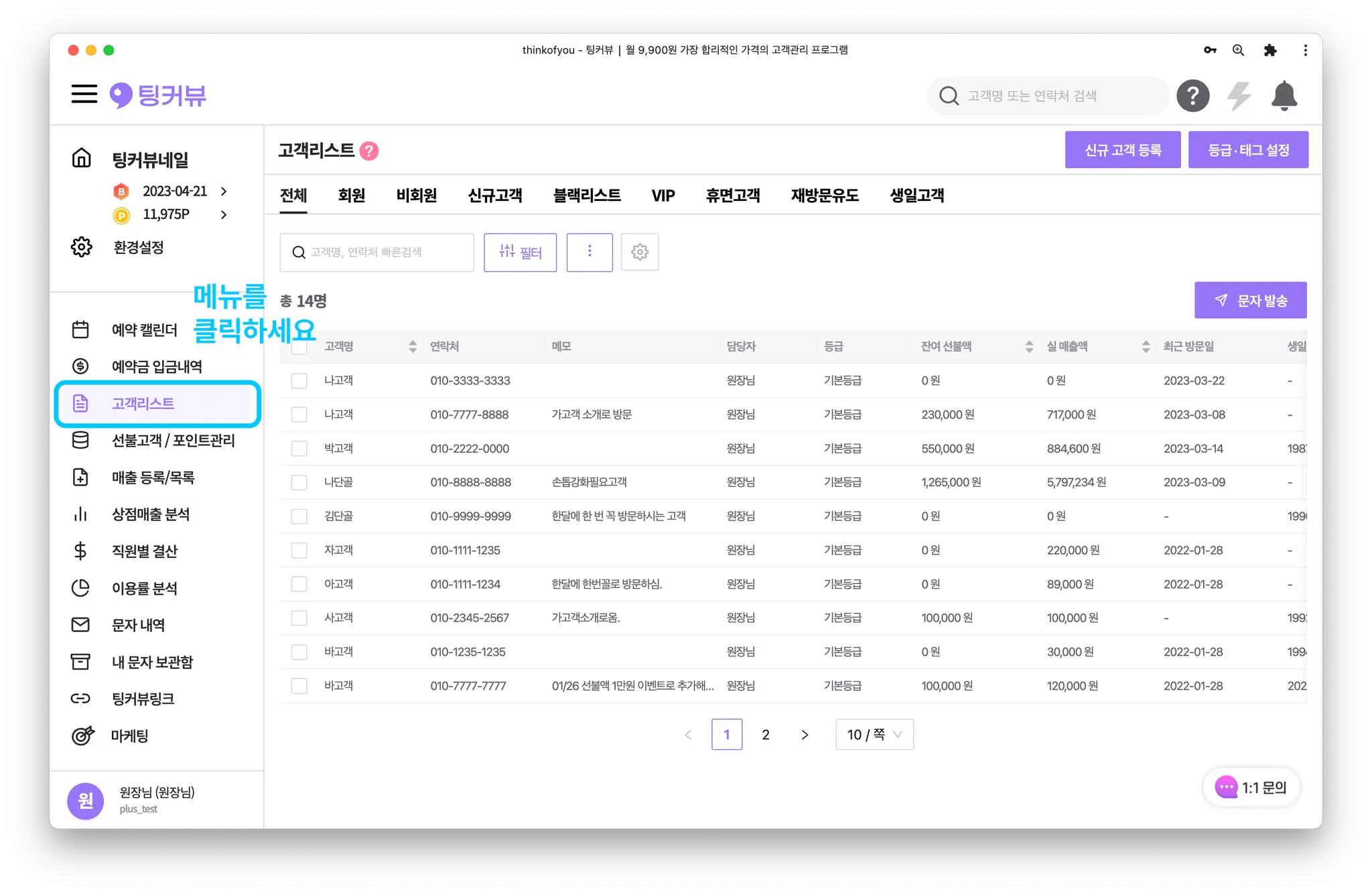
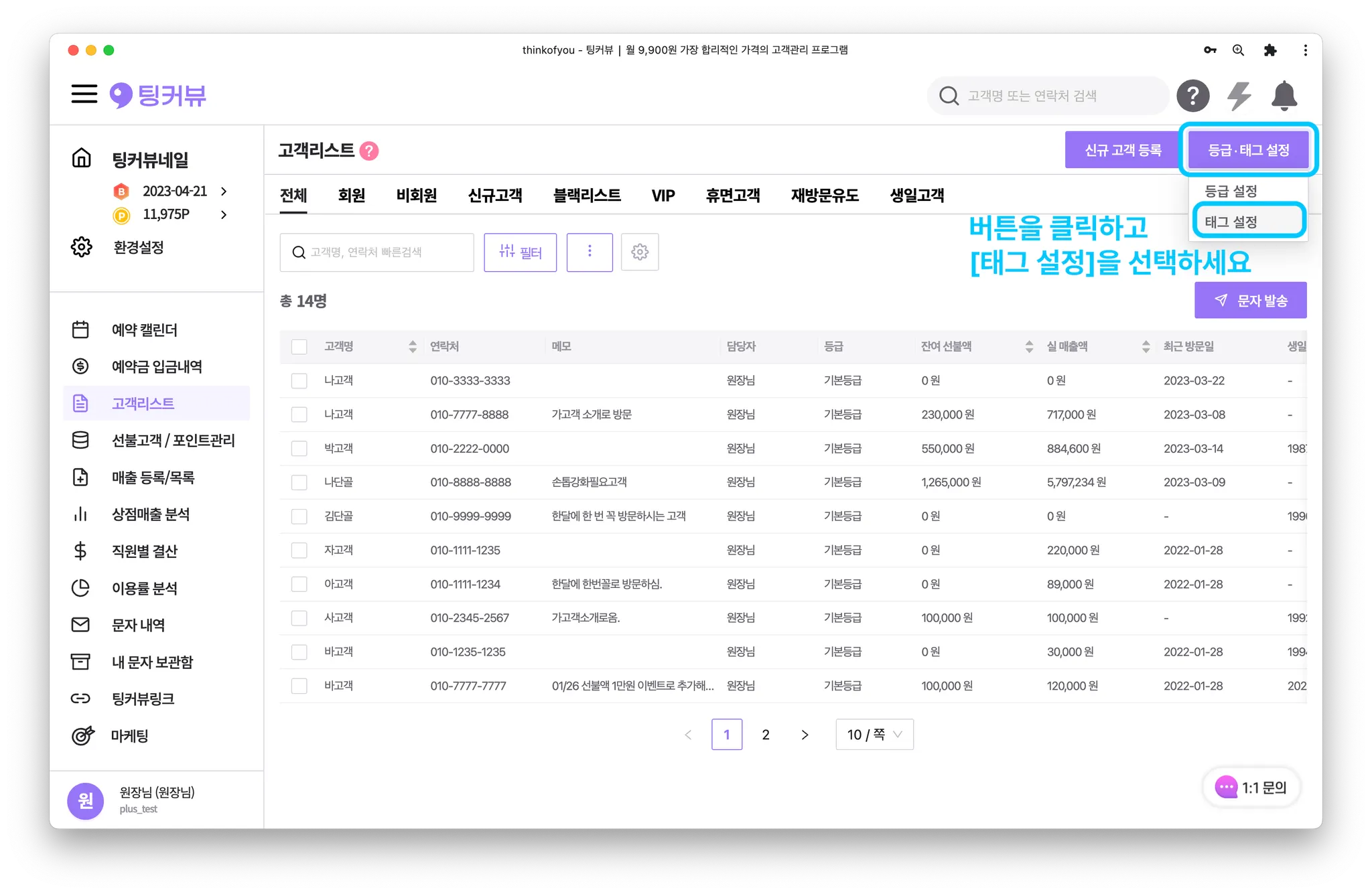
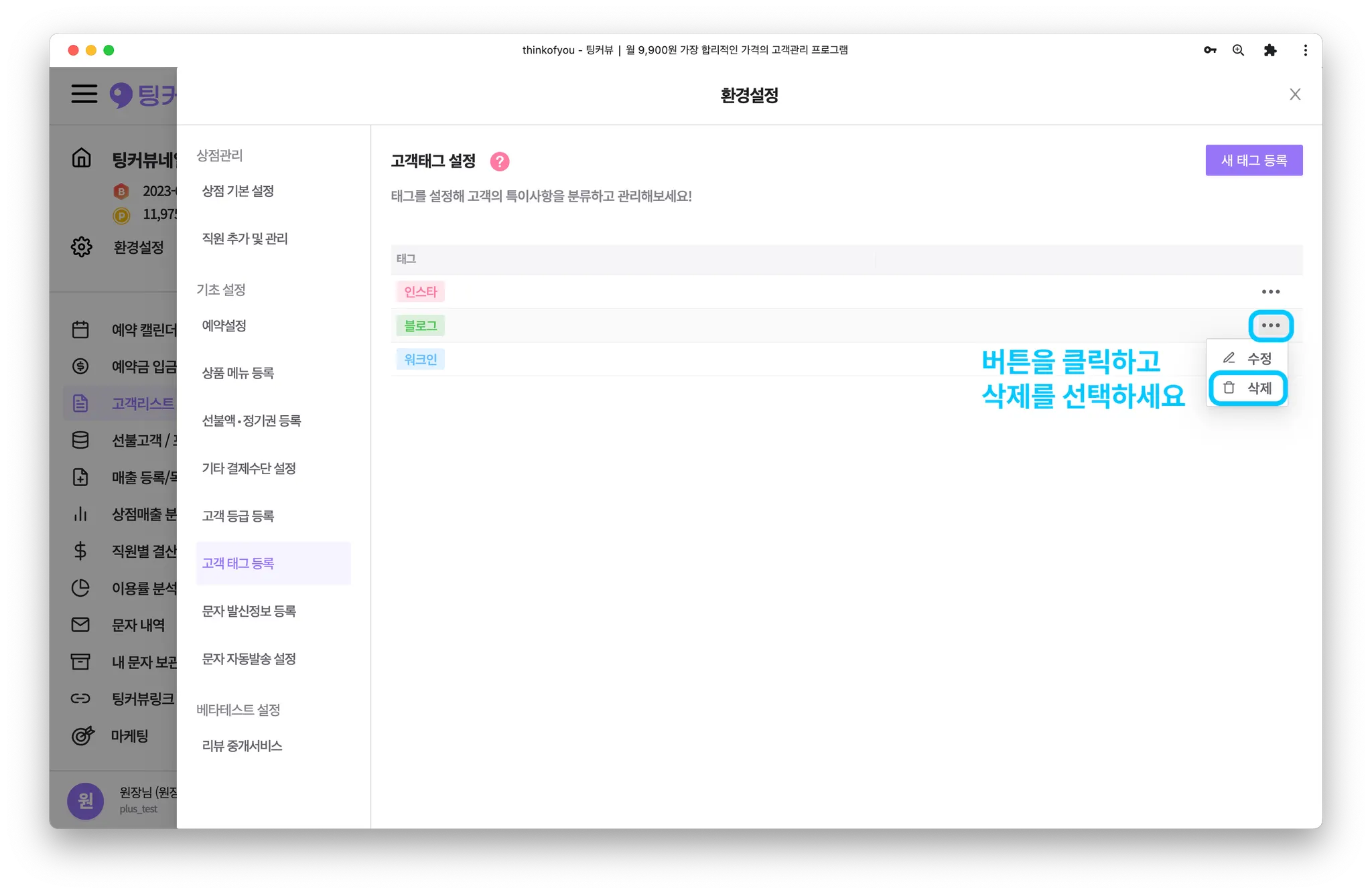
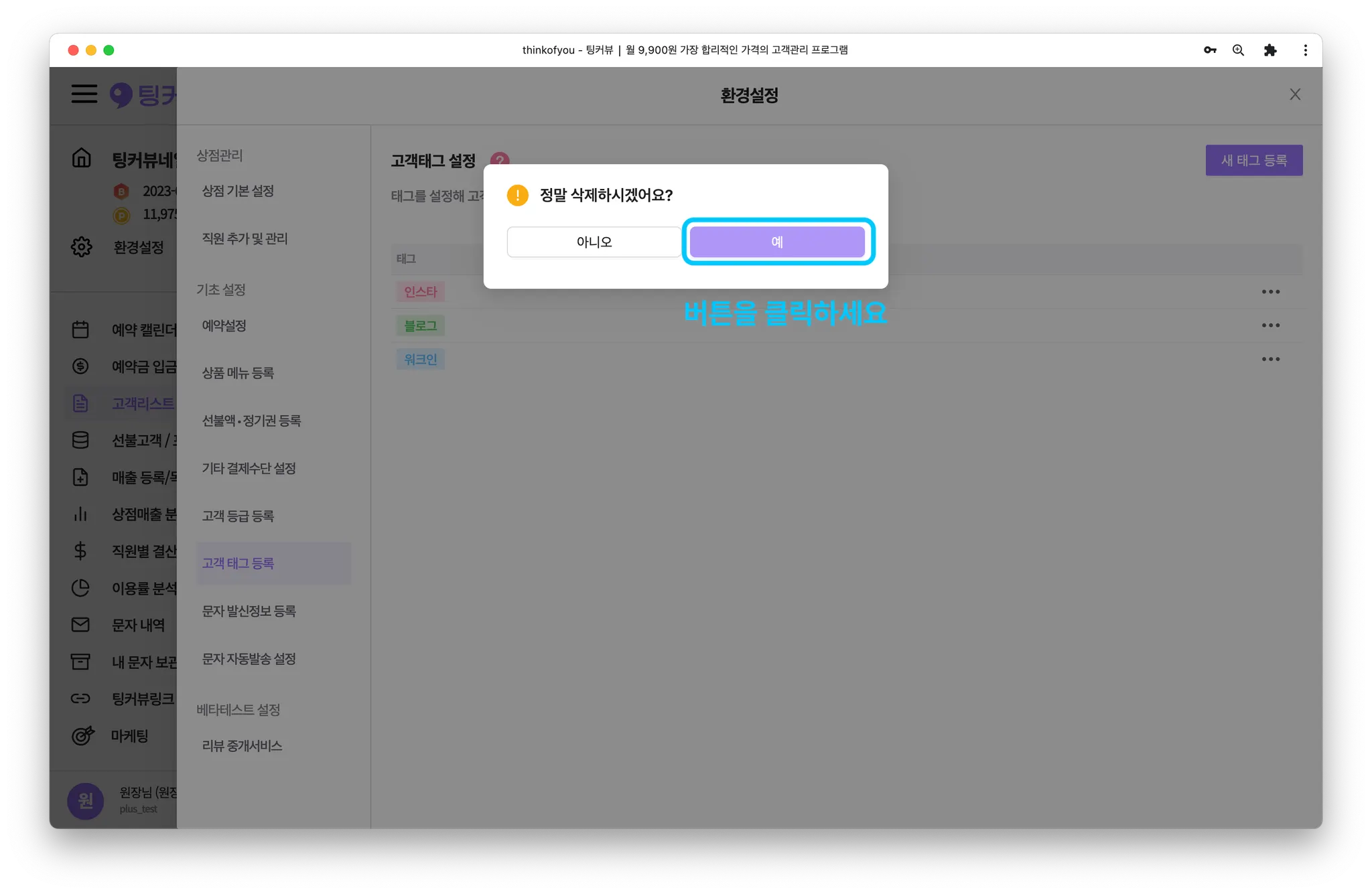
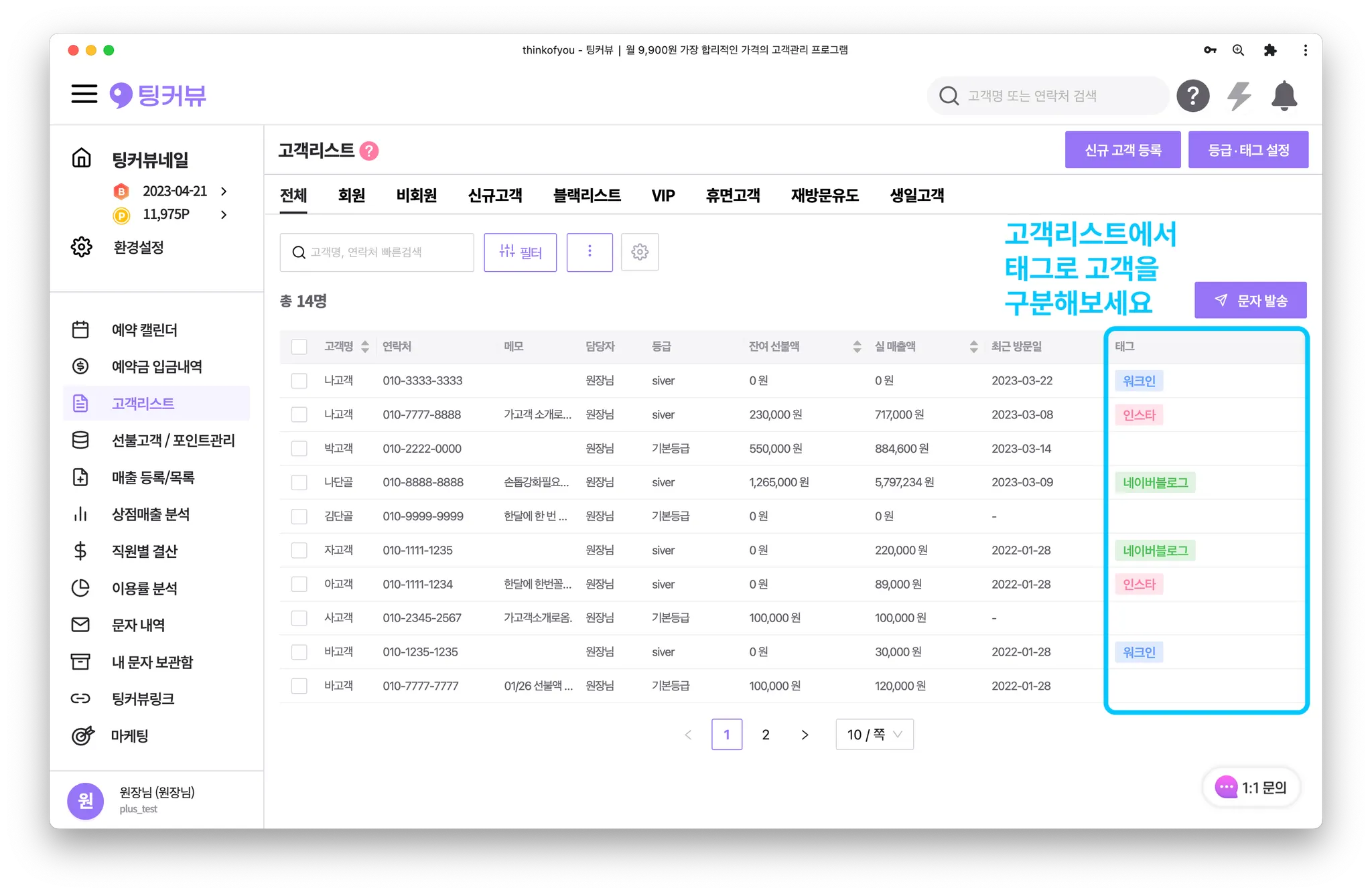
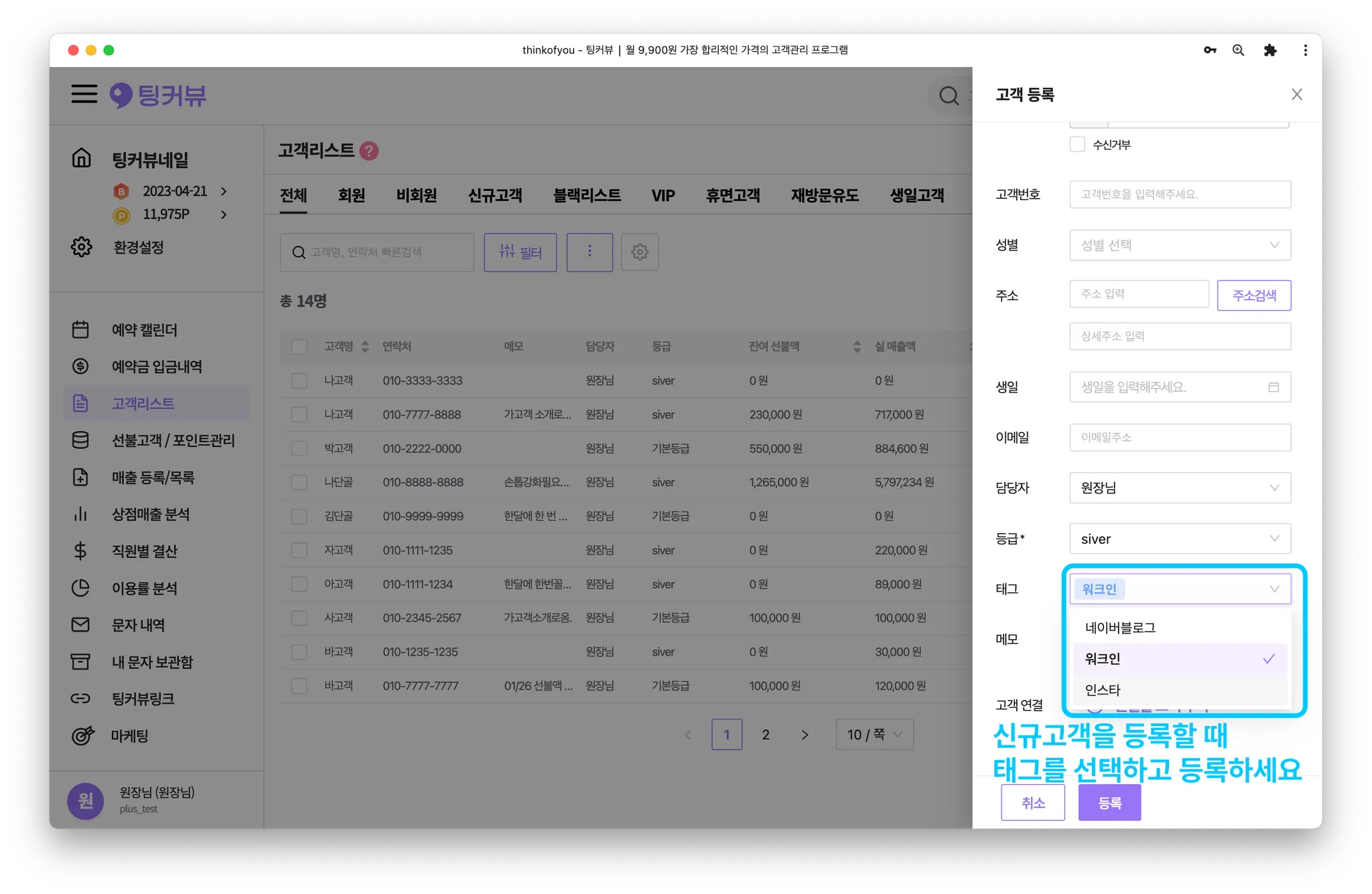
.svg&blockId=29a4b6ac-6e60-41e2-90ca-00930b7579be)